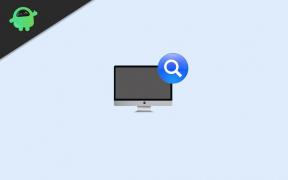Łatwa metoda zrootowania WE L9 za pomocą Magisk [bez TWRP]
Rootowanie Smartfona / / August 05, 2021
W tym przewodniku pomożemy Ci flashować plik magisk do root WE L9. Przeczytaj nasz przewodnik krok po kroku!
Kto nie chce w pełni wykorzystywać możliwości swojego urządzenia z Androidem!!! Zdobycie superuser dostęp przez root i możliwość kontrolowania różnych aspektów, takich jak zegar, dostęp do pamięci podręcznej itp. jest kilka z różnych możliwości, które możemy zbadać. Kiedy wspominamy o dostępie do roota, oznacza to, że musimy wykonać pewną modyfikację, która zrootuje nasz telefon i będziemy mieli dostęp do katalogu głównego naszego urządzenia. W tym poście pokażemy, jak zrootować WE L9.

Użyjemy Magiska, łatając standardowy obraz rozruchowy i sflashując go na partycję rozruchową. Wszystko, co musisz zrobić, to pobrać poprawiony plik obrazu z Magisk Manager i sflashować go.
Przeważnie osoby niewtajemniczone porównują rootowanie z hakowaniem, co nie jest poprawne. Cel w obu kontekstach jest zupełnie inny. Hakowanie przypomina bardziej nielegalne włamywanie się do cudzego systemu, podczas gdy rootowanie jest wykonywane głównie przez właściciela urządzenia z Androidem, aby uzyskać przewagę superużytkownika urządzenia.
Popularne tematy
- Jak skonfigurować Galaxy Buds na dowolnym urządzeniu
- Lista obsługiwanych urządzeń, które otrzymają iOS 14
- Rozwiązywanie problemów z iMessage oczekującym na błąd aktywacji na telefonie iPhone 11, 11 Pro i 11 Pro Max
Spis treści
-
1 Kroki, aby zrootować WE L9 za pomocą Magiska
- 1.1 Wymagania wstępne
- 1.2 Wymagane pliki do pobrania:
- 2 1. Jak wyodrębnić i załatać plik Boot.image za pomocą Magiska?
-
3 2. Jak zainstalować poprawiony obraz rozruchowy na WE L9
- 3.1 Jak sprawdzić, czy Twój telefon ma bezsystemowy root?
Kroki, aby zrootować WE L9 za pomocą Magiska
Zapamiętaj,
- Po zrootowaniu może to spowodować utratę gwarancji telefonu.
- Rootowanie zablokuje aktualizacje OTA
Zanim przejdziesz do migających kroków, musisz wykonać kilka,
Wymagania wstępne
- Upewnij się, że telefon jest wystarczająco naładowany, aby uniknąć przerw w instalacji poprawki.
- Przed dokonaniem jakiejkolwiek modyfikacji wykonaj kopię zapasową danych urządzenia.
- Ten plik obrazu jest przeznaczony wyłącznie dla WE L9. Nie używaj go na żadnym innym OnePlus lub innych urządzeniach z Androidem.
- Do połączenia potrzebny jest komputer / laptop z kablem micro USB.
- Upewnij się, że pobrałeś wszystkie wymagane pliki na swój komputer / laptop
Wymagane pliki do pobrania:
- Pobierz ADB i Fastboot pliki. (Windows/PROCHOWIEC)
- Pobierz i zainstaluj sterowniki USB WE.
- Pobierz inne sterowniki: Sterowniki Mediatek VCOM lub Sterowniki MTK USB
- Pobierz najnowsze Pamięć ROM WE L9
- Ściągnij i zainstaluj Narzędzie SP Flash na komputerze
Zastrzeżenie: Jesteśmy w GetDroidTips nie będziemy odpowiedzialni za jakiekolwiek zacieranie / uszkodzenie telefonu podczas / po zainstalowaniu tego ROMu.
Powiązane posty:
- Android 9.0 Pie: lista obsługiwanych urządzeń, funkcje i pliki do pobrania
- Pobierz system Android 10 Q GSI (ogólny obraz systemu) dla wszystkich urządzeń wysokotonowych Project
- Lista obsługiwanych urządzeń niestandardowych ROM AOSP Android 9.0 Pie
- AOSP Android 10 niestandardowy ROM
- Pobierz Lineage OS 17: funkcje, data wydania i obsługiwane urządzenia
1. Jak wyodrębnić i załatać plik Boot.image za pomocą Magiska?
- Przede wszystkim pobierz i rozpakuj ROM na swój komputer.
- Podłącz urządzenie za pomocą kabla USB i skopiuj tylko plik boot.img z wyodrębnionego folderu do pamięci urządzenia
- Uruchom Magisk Manager. Gdy pojawi się wyskakujące okienko z prośbą o zainstalowanie Magisk, wybierz ZAINSTALUJ i ponownie wybierz instalację.
- Wybierz „Patch Boot Image File”.

- Przejdź do pamięci wewnętrznej i wybierz przesłany wcześniej obraz rozruchowy telefonu.
- Poczekaj kilka sekund. Magisk rozpocznie łatanie obrazu rozruchowego.
- Po załataniu obrazu rozruchowego skopiuj plik „patched_boot.img” z pamięci wewnętrznej i umieść go w tym samym wyodrębnionym folderze ROM na komputerze.
Teraz możesz wykonać drugi krok, aby sflashować poprawiony plik obrazu rozruchowego.
2. Jak zainstalować poprawiony obraz rozruchowy na WE L9
Kliknij podany link, aby zainstalować poprawiony obraz rozruchowy na WE L9:
Jak zainstalować poprawiony obraz rozruchowy na urządzeniu MediaTekDruga metoda
- Zakładamy, że pobrałeś już narzędzie ADB i Fastboot z linku podanego powyżej.
- Teraz wyodrębnij narzędzie ADB fastboot, a następnie przenieś poprawiony obraz rozruchowy do tego samego folderu.
- Przytrzymaj klawisz Shift i kliknij prawym przyciskiem myszy, aby otworzyć okno poleceń / PowerShell.
- Następnie wprowadź następujące polecenie:
- Sflashuj plik „patched_boot.img”, aby zainstalować Magisk i zrootować urządzenie z Androidem:
Fastboot flash boot patched_boot.img
- W przypadku urządzeń z systemem partycji A / B użyj następujących poleceń:
flashboot flash boot_a patched_boot.img flashboot flash boot_b patched_boot.img
Zastąp [patched_boot.img] nazwą pobranego pliku obrazu rozruchowego i rozszerzeniem .img.
- Sflashuj plik „patched_boot.img”, aby zainstalować Magisk i zrootować urządzenie z Androidem:
- Rozpocznie się proces flashowania. Po zakończeniu biegnij.
restart fastboot
Jak sprawdzić, czy Twój telefon ma bezsystemowy root?
- Pobierz i zainstaluj Aplikacja Magisk Manager APK i uruchom go.
- Aby sprawdzić, czy masz bezsystemowy root, sprawdź górną część ekranu i czy widzisz all z Green Tick, co oznacza, że pomyślnie zrootowałeś i ominąłeś SafteyNet.
Więc to jest to. Teraz, gdy zrootowałeś swój WE L9. Jeśli masz jakieś pytania dotyczące tego, daj nam znać.
Rozpocząłem karierę jako bloger w 2014 roku, a także pracowałem nad niszową platformą Android, aby uzyskać dodatkowe dochody. Omawiam temat Poradniki, aktualizacje oprogramowania, niestandardowe aktualizacje ROM, a także przegląd produktów. Mam 24 lata, ukończyłem studia MBA (Master of Business Administration) na Sikkim Manipal University.
![Łatwa metoda zrootowania WE L9 za pomocą Magisk [bez TWRP]](/uploads/acceptor/source/93/a9de3cd6-c029-40db-ae9a-5af22db16c6e_200x200__1_.png)